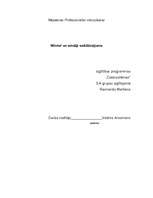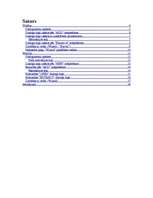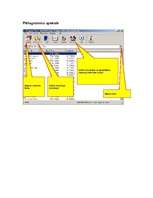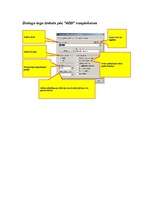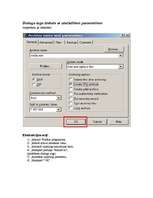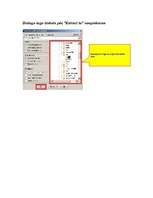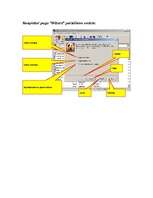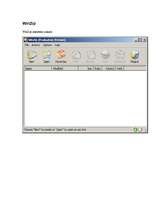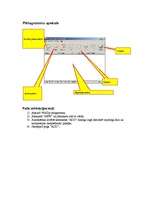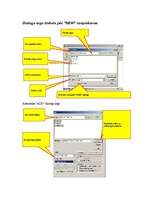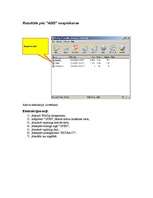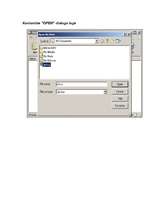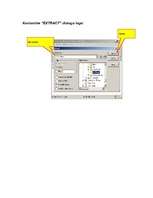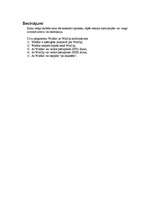-
Winrar un winzip salīdzinājums
| Nr. | Sadaļas nosaukums | Lpp. |
| WinRar | 3 | |
| Piktogrammu apskats | 4 | |
| Dialoga loga izskats pēc "ADD" nospiešanas | 5 | |
| Dialoga loga izskats ar uzstādītiem parametriem | 6 | |
| Ekstrakcijas soļi | 6 | |
| Dialoga loga izskats pēc "Extract to" nospiešanas | 7 | |
| Darbības ar vedni (Wizard - "Burvis") | 8 | |
| Nospiežot pogu "Wizard" parādīsies vednis | 9 | |
| WinZip | 10 | |
| Piktogrammu apskats | 11 | |
| Faila arhivācijas soļi | 11 | |
| Dialoga loga izskats pēc "NEW" nospiešanas | 12 | |
| Rezultāts pēc "ADD" nospiešanas | 13 | |
| Ekstrakcijas soļi | 13 | |
| Komandas "OPEN" dialoga logs | 14 | |
| Komandas "EXTRACT" dialoga logs | 15 | |
| Darbības ar vedni (Wizard) | 16 | |
| Secinājumi | 18 |
Pasaulē ir 2 plaši sastopamas programmas, kas ļauj saspiest failu vai failu grupu. Tās ir WINZIP un WINRAR. Saspiešana ir tāds process, kas ļauj samazināt faila vai direktorijas apjomu. Tādējādi bieži vien pēc tam saspiesto failu var pārvietot, piemēram, uz disketi. Ļoti labi var saspiest teksta failus, failus ar zīmējumiem.
Ekstrakcijas soļi:
1)jāpalaiž WinRar programma;
2)jāatrod arhiva atrašanas vieta;
3)jāiezīmē vajadzīgs arhivācijas fails;
4)jānospiež podziņa "Extract to";
(parādīsies dialoga logs)
5)jāuzstāda vajadzīgi parametri;
6)jānospiež "OK".
Faila arhivācijas soļi:
1)jāpalaiž WinZip programma;
2)jānospiež "NEW" un jāieraksta arhīva vārds;
3)Automātiski atvērtā komandas "ADD" dialoga logā jāiezīmē vajadzīgi faili un kompresijas (saspiešanas) pakāpe;
4)Jānospiež poga "ADD".
Ekstrakcijas soļi:
1)jāpalaiž WinZip programma;
2)nospiežot "OPEN" jāatrod arhīva atrašanas vieta;
3)jāiezīmē vajadzīgs arhīvās fails;
4)jānospiež dialoga logā "OPEN";
5)jāiezīmē vajadzīgi faili;
6)jānospiež piktogramma "EXTRACT";
7)jānorāda kur saglābāt.
Katra vedņa darbība satur tās tekstuālo aprakstu, tāpēc sekojot instrukcijām var viegli izveidot arhīvu vai ekstrakciju.
Divu programmu WinRar un WinZip salīdzinājums.
1)WinRar ir spēcīgāks (kopumā) par WinZip;
2)WinRar saspiež stiprāk nekā WinZip;
3)Ar WinRar var veidot pašizplates (SFX) failus;
4)Ar WinZip var veidot pašizplates (EXE) failus;
5)Ar WinRar var saspiest "pa disketēm".…
Winrar un winzip salīdzinājums